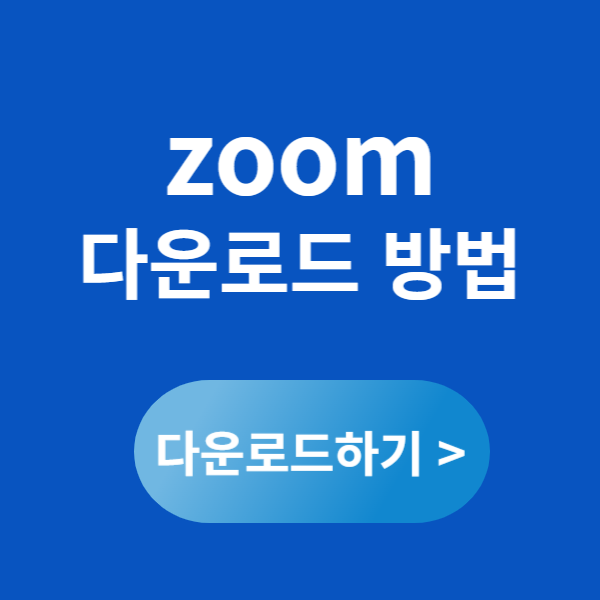화상회의를 하기 위하여 zoom을 다운로드, 설치 및 이용방법이 궁금하신가요? 그렇다면 이 글을 잘 찾아오셨습니다.
3분만 이 글을 읽으시면 zoom을 쉽게 다운받을 수 있고 간단한 사용방법에 대하여 아실 수 있습니다.
이 글에서는 zoom이 무엇인지와 다운받을 수 있는 방법을 비롯하여 이용하는 방법이 순서대로 기재되어 있으니 천천히 읽으시어 도움을 받으시기 바랍니다.
지금부터 zoom이 무엇인지, zoom pc버전을 다운로드 받는 방법과 다운로드 이후 이용하는 방법에 대하여 설명해드리겠습니다.
다만, 시간이 바쁘셔서 Zoom을 빠르게 다운받고 싶으신 분은 아래의 버튼을 참고하여 이용하시기 바랍니다.
줌(Zoom) 이란?
줌(Zoom) 은 인터넷 회의를 위한 프로그램으로 시작한 서비스 입니다.
영상통화를 생각하시면 되는 데 화면을 통하여 일대일 또는 일대다로 상대방의 얼굴을 보면서 통화하거나 회의를 하거나 세미나를 할 수 있는 프로그램입니다.
줌(Zoom)이 활성화된 계기는 코로나인데요. 코로나로 인하여 재택근무가 활성화되면서 대면모임보다는 원격지에서 서로 인터넷을 이용하여 화상회의를 할 수 있는 줌(Zoom)의 보급이 대폭 늘어났습니다.
줌(Zoom)을 만든 회사는 미국의 zoom video communication인데 전세계 화상회으 솔류션 시장의 30%를 차지하고 있다고 합니다.
창업자인 에릭위한은 중국의 이민지라 대학생 시절 떨어져 생활해야 했던 여자친구와 얼굴을 보면서 대화려고 화상통화프로그램을 개발하였고 이 솔루션을 가지고 2011년 4월 미국의 캘리포니아주에서 zoom communication을 창업했다고 합니다.
줌(Zoom) 다운로드 방법
줌(Zoom)은 PC용을 비롯하여 핸드폰에서 사용할 수 있는 안드로이드폰용앱과 아이폰용앱이 있습니다.
PC용 다운로드
줌(Zoom) PC용을 다운로드 받기 위해서는 아래의 버튼을 클릭하여 다운받으시기 바랍니다.
안드로이드폰용 다운로드
안드로이드폰용 줌(Zoom)을 다운받으시려면 아래의 버튼을 클릭하시어 다운받으시기 바랍니다.
아이폰용 다운로드
아이폰용 줌(Zoom)을 다운받으시려면 아래의 버튼을 클릭하시어 다운받으시기 바랍니다.
줌(Zoom) 설치방법
줌(Zoom)의 설치방법은 간단하며 아래의 순서대로 설치하시면 됩니다.
1️⃣ Zoom 설치파일을 다운로드를 하면 ZoominstallFull.exe가 다운로드되며 이 파일을 클릭합니다.
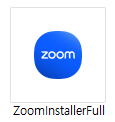
2️⃣ 클릭후 Initialize란 문구가 창에 표시되며 별도의 작업이 없이 자동으로 설치가 완료됩니다.
줌(Zoom) PC 사용 방법
줌(Zoom)을 실행시켜 이메일과 비밀번호를 입력하여 로그인
줌(Zoom)을 실행시켜 가입된 ID/패스워드 또는 구글(google)이나 페이스북(facebbok)을 이용하여 로그인합니다.
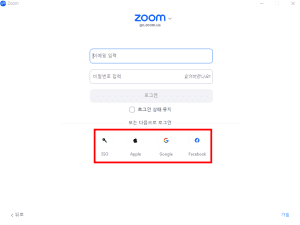
로그인후 회의를 만들거나 회의에 참석합니다.
로그인 하면 아래와 같은 화면이 나타나는 데 이중 주로 사용되는 것은 “새회의”와 “참석”입니다.
“새회의”는 호스트가 되어 회의를 만들거나 다른 사람의 회의에 참석하는 메뉴입니다.
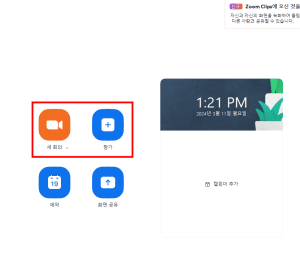
새회의 만들기
1️⃣ “새 회의”를 클릭하여 새로운 회의가 만들어집니다.
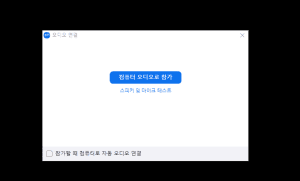
2️⃣ 다른 사람들을 내가 만든 회의에 초대합니다.
👉 초대하는 방법은 2가지인데, 회의 아이디와 암호를 알려주거나 초대링크를 복사해서 카톡으로 전달해주는 방법이 있습니다.
다른 사람의 회의에 참가하기
1️⃣ “참가”버튼을 클릭합니다.
2️⃣ 이어서 “회의 암호”를 입력하고 “회의 참가”버튼을 클릭합니다.
👉 자동으로 회의에 들어가거나 줌 관리자의 승이 이후에 회의에 참가할 수 있습니다.
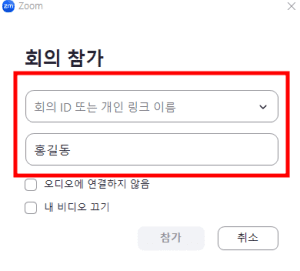
마무리
이상에서 줌(Zoom)을 다운받는 방법, 설치 방법, 이용하는 방법에 대하여 알아보았습니다. 코로나 이후 화상회의가 많이 활성화되어 사용하시는 분들이 많으니 사용하시는 분의 설치에 도움이 있으면 기대합니다.